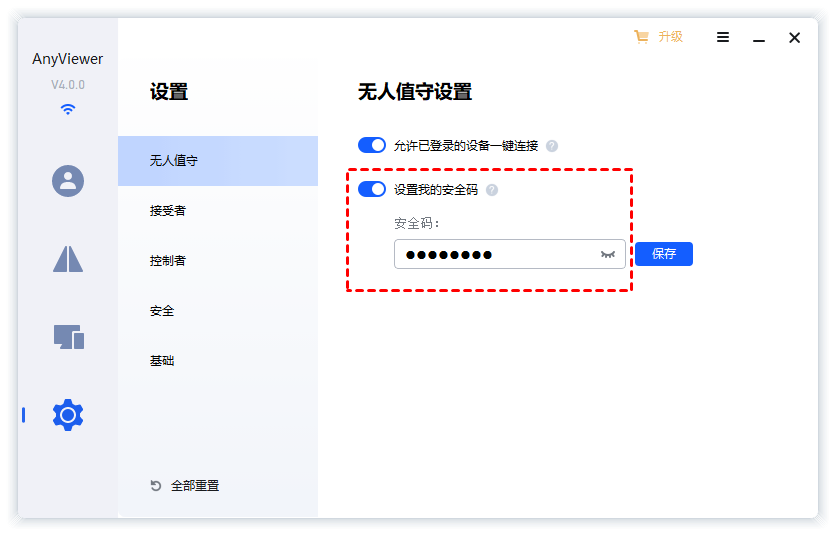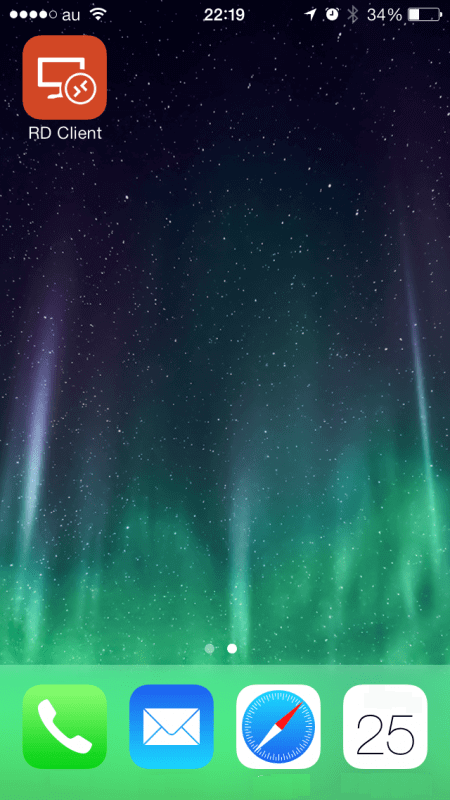两款手机远程控制电脑免费软件推荐
手机远程控制电脑免费软件有哪些?在这篇文章中,我们将为大家介绍两款免费又好用的手机远程控制电脑软件。
手机怎么远程控制电脑?
平时我们出差或度假旅行时,可能会遇到需要临时处理一下公司业务,需要用到办公室的电脑。如果能使用手机远程控制公司的电脑,那么就能帮我们减少很多不必要的麻烦。那我们该怎么使用手机远程控制电脑呢?这就需要用到远程控制软件了,这里我们将为大家分享两款手机远程控制电脑免费软件。
两款免费的手机远程控制电脑软件
本文所介绍的两款免费的手机远程控制电脑软件分别是AnyViewer远程桌面和RD Client控制软件,这两款软件都可以免费使用,而且操作步骤也很简单。
软件一、AnyViewer远程桌面
AnyViewer这款免费手机远程控制电脑软件它不仅支持手机远程控制电脑,我们还可以使用iPad远程控制电脑。同时,该软件还支持远程控制无人值守的电脑,即控制的电脑面前没有人也可以实现远程控制。下面,我们一起来看看AnyViewer如何远程控制电脑。
步骤1. 首先,提前在电脑上打开下载中心将软件安装到电脑上,运行AnyViewer远程桌面软件并注册一个账号。
步骤2. 当您登录AnyViewer远程桌面后,您的电脑将自动绑定到您的账号中。
步骤3. 再在手机上打开AnyViewer远程桌面软件,登录在电脑上已登录的账号。
步骤4. 点击“设备”并在“我的设备”中选择要控制的电脑。
步骤5. 再点击“远程控制”就可以实现手机远程控制电脑。
除了上面这种控制方式外,我们也可以在AnyViewer远程桌面中选择“设置” > “无人值守”设置一个安全码,在远程连接时通过输入安全码实现无人值守远程控制电脑。
软件二、RD Client控制软件
RD Client是微软远程桌面的手机版,是一款免费便捷的远程控制软件,无需安装电脑端,在手机上安装后即可直接远程控制电脑。
步骤1. 在电脑上打开命令提示符窗口,输入“ipconfig”命令并按下回车键,记住IPV4的地址。
步骤2. 然后,在手机上安装RD Client软件,再点击右上角“+”按钮并选择“添加电脑”,输入电脑的IP地址即可进行远程控制电脑。
注意:如果遇到远程桌面连接不上,可以检查下电脑的远程桌面是否启用。
通常RD Client手机远程控制电脑免费软件只能在局域网中使用,但是您可以通过IP地址 + 端口号方式从外网远程控制电脑。如果不知道端口号的话,我们可以使用AnyViewer远程桌面来控制电脑,它是支持外网远程控制内网电脑的。
总结
手机远程控制电脑免费软件有哪些?在这篇文章中,我们给大家介绍了两款免费的手机远程控制电脑软件,分别是AnyViewer远程桌面和RD Client控制软件,这款软件都可以实现手机远程控制电脑,您可以根据自己喜好进行选择。